如何调节电视包装设计中常见的质感材质之烤漆材质
上一篇我们讲解了如何调节电视包装设计中常见的质感材质之镏金与logo材质,下面我们来讲解如何调节烤漆材质。
③完成了上例中的一个基础LOGO质感效果之后,下面来制作一个烤漆材质。打开烤漆材质文件,场景中已经创建开了一个书法倒角文字,主要还是来看材质的制作过程。
首先我们来制作文字的正面材质,与前面金属质感稍有不同的是,这里保持了默认的Blin用暗器,此外增大了高光和自发光的值,然后为[漫反射]通道添加渐变贴图,设置明红到暗红物渐变,参数设置如图所示。
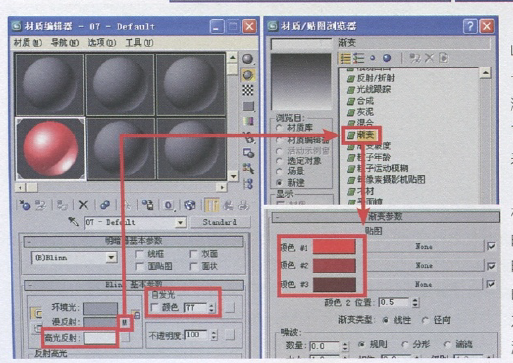
接下来进行关键设置,依然是为[反射]通道添加[衰减]贴图,进入[衰减]贴图面板,修改[衰减颜色]均为黑色,为下方黑色通道添加一个[光线跟踪]贴图;成后再展开[混合曲线]卷展栏,右键单右边的控制点,将其修改为[Bezier-角点模式,拖动控制手柄完成一个曲线造型,具体设置如图所示。
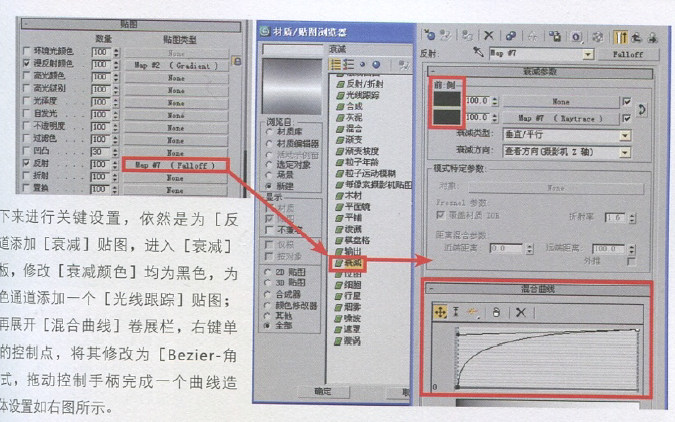
完成后我们再来设置侧面和倒角面的材质,这里两者共用了一个材质。选择一个新的材质球,与正面不同的是这里选择了[金属]明暗器,然后增大了[高光]和[自发光]的值,修改[漫反射颜色]为纯白色,其反射通道的贴图与正面材质设置一样,只不过没有调节混合曲线,参考设置如图所示。

完成后为场景中的文字对象加[编辑网格]命令,分别选择正面、 侧面和倒角面,赋予各自对的村质即可,最后再调节一个比好的镜头角度,渲染透视图,观察文字效果,特别是侧面的反射效果,如图所示。
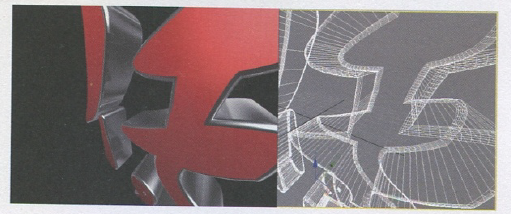
最后再来实现文字的反光板效果,在场景中创建一个星形对象,适当修改一下其参数,并添加[挤出]命令成面,完成一个不太规则的反光板,将其放置在文字的上方,如图所示。
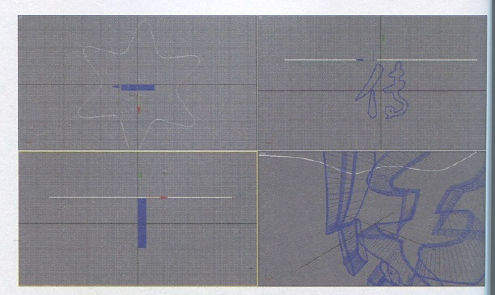
打开[材质编辑器],选择一个材质球,将[漫反色]、[自发光]及[高光色]都调节成纯白色,将[高光值]设置为0,完成后将其赋予反光板对象即可。在渲染效果之前,还需要先将反光板的[对象属性]取消[对摄影机可见]属性,以免在某些摄影机角度下遮住文字。选择反光板,单击鼠标右键,选择[对象属性]命令,打开窗口,在渲染控制一栏取消勾选[对摄影机可见]。完成后再次对透视图进行渲染,可以观察到添加反光板后的烤漆文字反射效果,如下图所示。
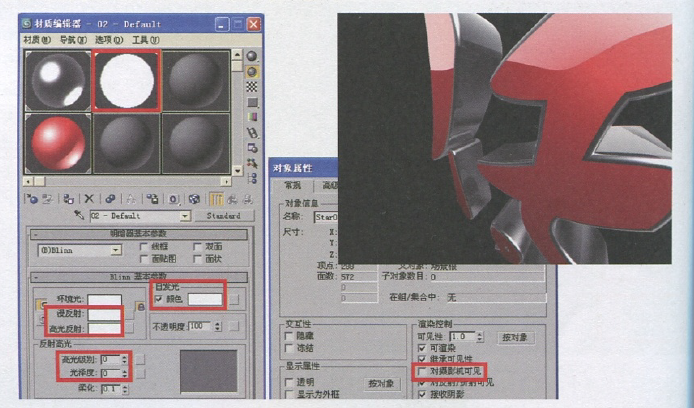
上面反光板的形态可以根据具体制作中的情况进行调整,场景中的对象在什么地方需要反光则将反光板放置在相应的地方即可,这一点与现实中摄像时打反光板是一个道理。
(未完待续)
热门课程
专业讲师指导 快速摆脱技能困惑相关文章
多种教程 总有一个适合自己专业问题咨询
你担心的问题,火星帮你解答-
为给新片造势,迪士尼这次豁出去了,拿出压箱底的一众经典IP,开启了梦幻联动朱迪和尼克奉命潜入偏远地带卧底调查 截至11月24日......
-
此前Q2问答环节,邹涛曾将《解限机》首发失利归结于“商业化保守”和“灰产猖獗”,导致预想设计与实际游玩效果偏差大,且表示该游戏......
-
2025 Google Play年度游戏颁奖:洞察移动游戏新趋势
玩家无需四处收集实体卡,轻点屏幕就能开启惊喜开包之旅,享受收集与对战乐趣库洛游戏的《鸣潮》斩获“最佳持续运营游戏”大奖,这不仅......
-
说明:文中所有的配图均来源于网络 在人们的常规认知里,游戏引擎领域的两大巨头似乎更倾向于在各自赛道上激烈竞争,然而,只要时间足......
-
在行政服务优化层面,办法提出压缩国产网络游戏审核周期,在朝阳、海淀等重点区将审批纳入综合窗口;完善版权服务机制,将游戏素材著作......
-
未毕业先就业、组团入职、扎堆拿offer...这种好事,再多来一打!
众所周知,火星有完善的就业推荐服务图为火星校园招聘会现场对火星同学们来说,金三银四、金九银十并不是找工作的唯一良机火星时代教育......

 火星网校
火星网校















